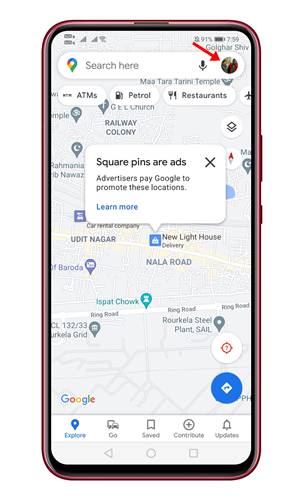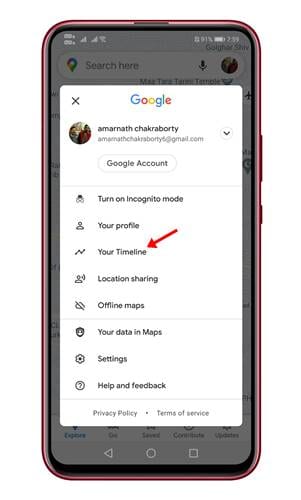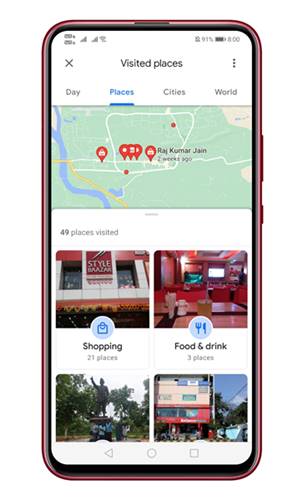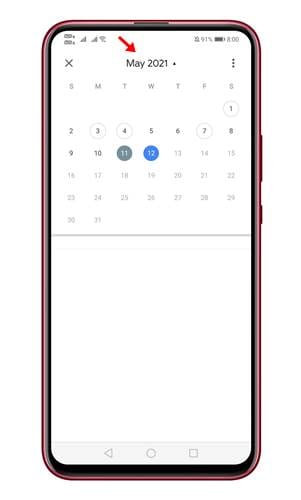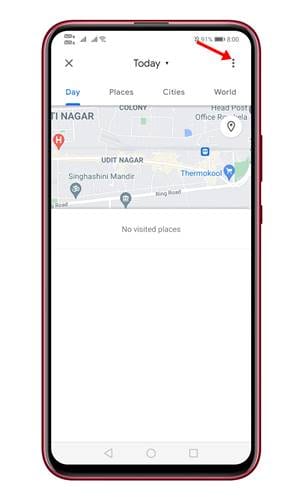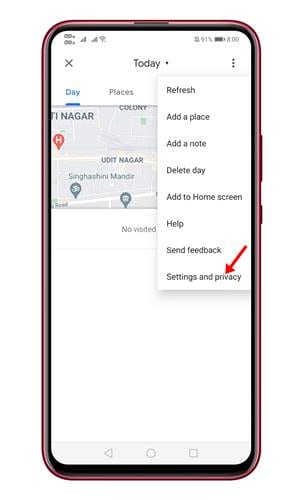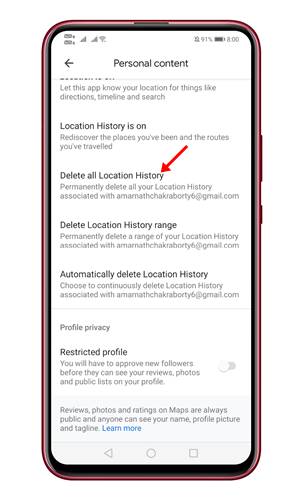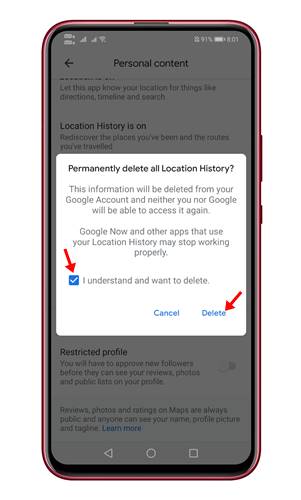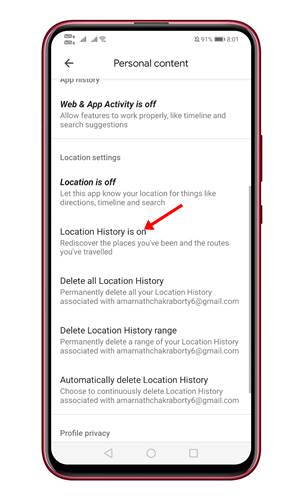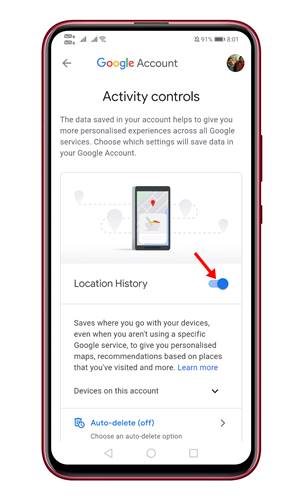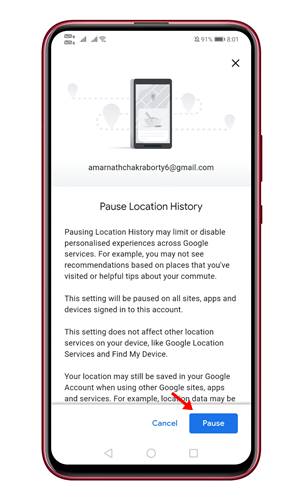Við skulum viðurkenna að það eru fullt af leiðsöguforritum í boði fyrir Android. En af öllum þeim virðist Google kort vera besti kosturinn.
Google kort koma samþætt við farsímastýrikerfið og gerir þér kleift að vafra um heiminn í kringum þig auðveldlega. Kort ná yfir meira en 220 lönd og hundruð milljóna fyrirtækja og kennileita.
Ef þú notar Google kort oft ættir þú að vita að Google heldur utan um alla staði sem þú hefur heimsótt. Google rekur staðsetningarupplýsingar þínar til að bæta upplifun þína á Google kortum.
Þó að það sé ekki mikið mál að deila staðsetningarupplýsingum með Google kortum gætu margir notendur viljað fjarlægja einhverja umferð úr staðsetningarferli sínum.
Skref til að skoða og stjórna staðsetningarferli þínum í Google kortum
Svo ef þú hefur áhuga á að vita hvernig á að skoða og stjórna staðsetningarferli þínum í Google kortum, þá ertu að lesa réttu greinina. Hér að neðan höfum við deilt ítarlegri handbók um hvernig þú stjórnar staðsetningarferli þínum í Google kortum.
Hvernig á að skoða staðsetningarferil í Google kortum
Áður en staðsetningarferlinum er eytt verðum við fyrst að skoða tímalínuna staðsetningar. Fylgdu skrefunum hér að neðan til að skoða staðsetningarferilinn þinn á Google kortum.
Skref 1. fyrst og fremst , Opnaðu Google kort á Android tækinu þínu Og smelltu á prófílmyndina þína.
Skref 2. Af listanum yfir valkosti, smelltu á "Tímalínan þín" .
Þriðja skrefið . Næsta síða sýnir þér alla staðina sem þú hefur heimsótt áður.
Skref 4. Ef þú vilt athuga staðsetningarferilinn fyrir einhvern ákveðinn tímaramma, Smelltu á valkostinn sem sýndur er á skjámyndinni og veldu dagsetningu.
Þetta er! Ég er búin. Svona geturðu skoðað staðsetningarferilinn þinn í Google Maps appinu fyrir Android.
Hvernig á að eyða staðsetningarferli á Google kortum
Ef þú vilt eyða einhverjum staðsetningarferli, þá þarftu að fylgja skrefunum sem deilt er hér að neðan.
Skref 1. Fyrst af öllu, opnaðu Google Maps á Android tækinu þínu Og smelltu á prófílmyndina þína .
Skref 2. Af listanum yfir valkosti, veldu "Tímalínan þín"
Þriðja skrefið. Smelltu nú á punktana þrjá eins og sýnt er hér að neðan.
Skref 4. Af listanum yfir valkosti, veldu „Stillingar og friðhelgi einkalífsins“
Skref 5. Skrunaðu nú niður og pikkaðu á „Eyða öllum staðsetningarferli“ .
Skref 6. Nú munt þú sjá staðfestingarsprettiglugga. Staðfestu aðgerðina og ýttu á hnappinn. Eyða."
Hvernig á að slökkva á staðsetningarferli á Google kortum
Þú getur líka slökkt alveg á staðsetningarferli á Google kortum. Þú þarft að fylgja nokkrum einföldum skrefum sem gefin eru hér að neðan til þess.
Skref 1. Fyrst af öllu, opnaðu Google Maps og smelltu á prófílmyndina þína.
Skref 2. Af listanum yfir valkosti, smelltu á "Tímalínan þín" .
Skref 3. Nú ýtirðu á „Stillingar og friðhelgi einkalífsins“
Skref 4. Skrunaðu nú niður og finndu möguleikann „Kveikt er á staðsetningarferli“
Skref 5. Pikkaðu á þann valmöguleika og hann mun fara með þig á virknistýringarsíðuna. Notaðu bara skiptahnappinn fyrir aftan „Staðsetningarferill“ til að slökkva á eiginleikanum.
Skref 6. Nú verður þú beðinn um að staðfesta breytingarnar. Svo, ýttu á hnappinn Gera hlé ".
Þetta er! Ég er búin. Svona geturðu slökkt á staðsetningarferli á Google kortum fyrir Android tæki.
Svo, þessi handbók snýst allt um hvernig á að skoða og stjórna staðsetningarferli þínum í Google kortum fyrir Android tæki. Vona að þessi grein hafi hjálpað þér! Endilega deildu með vinum þínum líka. Ef þú hefur einhverjar efasemdir um þetta, láttu okkur vita í athugasemdareitnum hér að neðan.